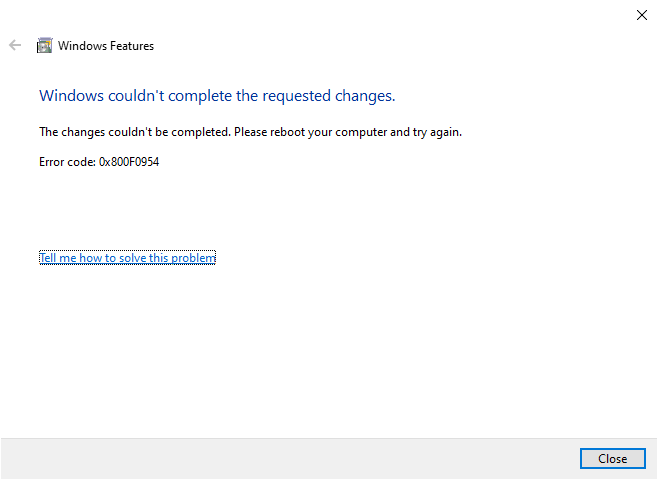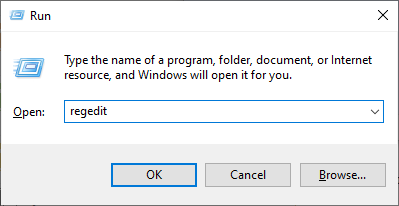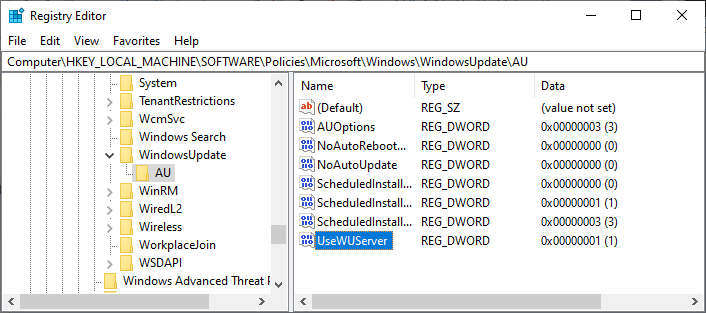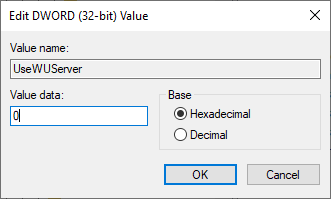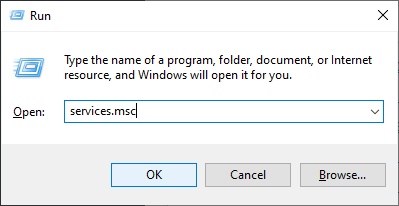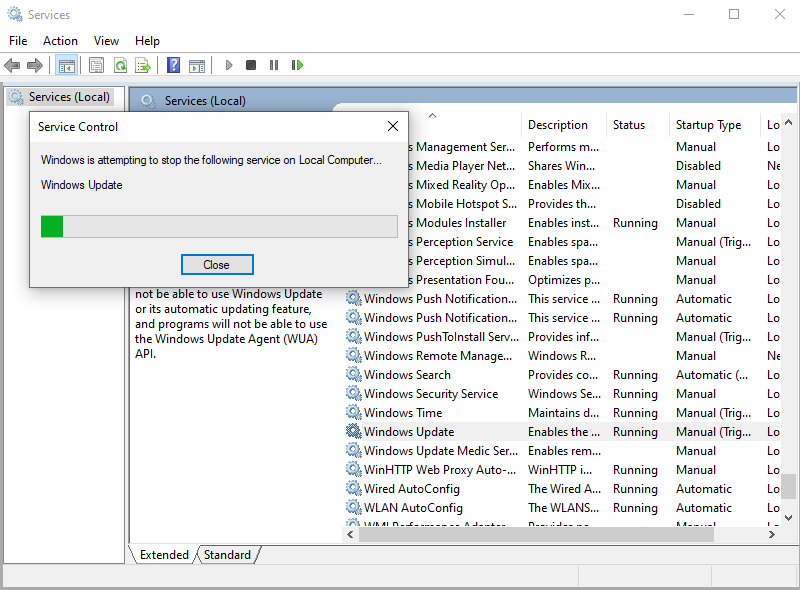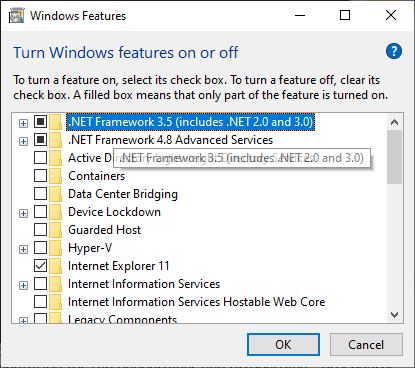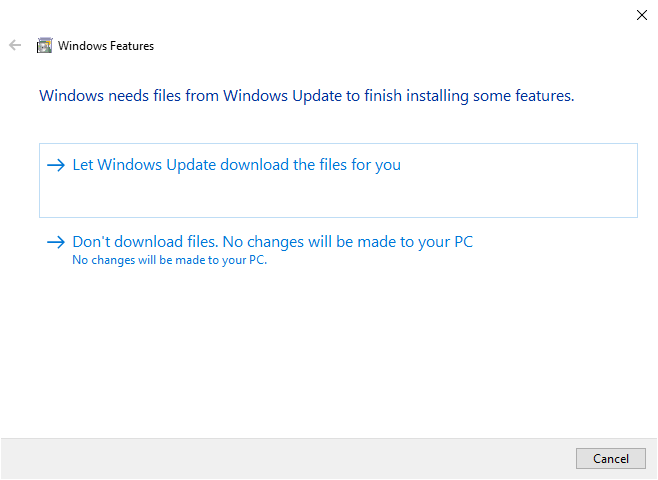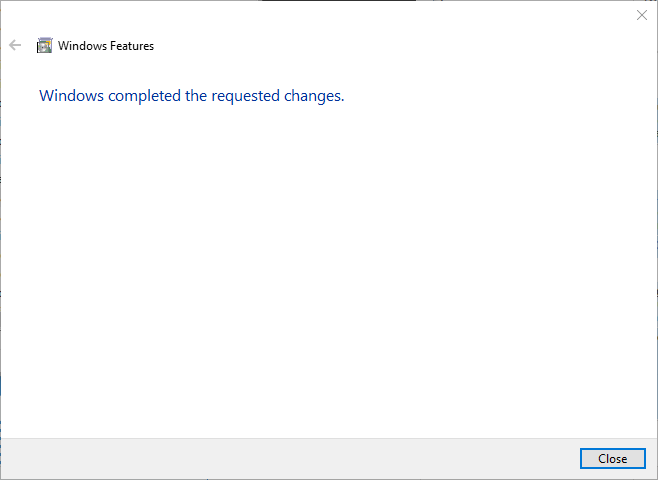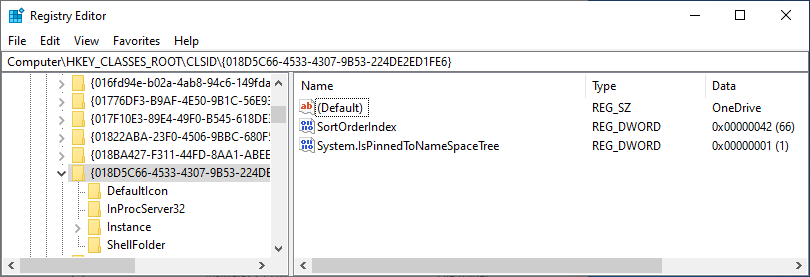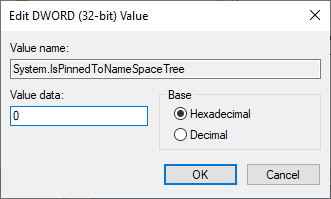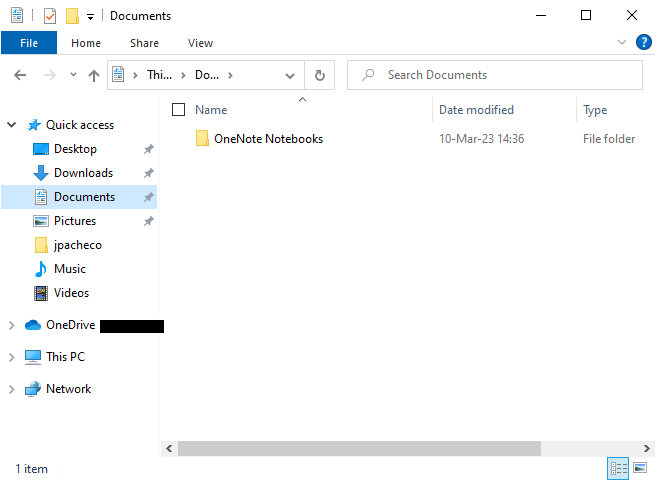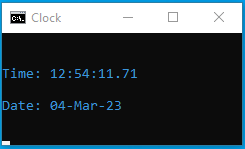Actualizaciones
23-Nov-2023
Pues sigo esperando a Telmex, quedaron de venir a instalar el servicio el dia 22 de Noviembre pero sin novedad. Cuando me comounique para pedir informes me dijeron que se habian estado comunicando conmigo sins respuesta… nunca recibi llamada de ellos. En mi desesperacion ya que el servicio de Megacable tambien apesta tuve que contratar StarLink…
16-Oct-2023
Con la novedad de que Telmex instalo capacidad de fibra en mi domicilio, por lo que aplique. El dia 23 de octubre se presenta un tecnivo y me dice que no hay capacidad de fibra instalada… pero el dia 30 de Octubre recibo una llamada de TelMex para confirmar la instalacion el dia 31 de Octure… tengo miedo.
Aqui vamos
Despues de mucho tiempo tuve la necesidad de contratar servicios de internet, despues de darle vueltas al asunto y hablar con conocidos y vcenos me decidí por Telmex el menos malo o eso parecia.
La contratación la realize el pasado 22 de Junio y finalmente el día de hoy 26 de Julio finalmente fui contactado para indicarme que el servicio no podria ser instalado.
Durante este mes he contactado a Telmex por multiples medios: via telefónica, WhatsApp (respuestas super limitadas) y Twitter (respuestas igual de militadas con la diferencia de que aqui al menos en ocasiones logre interactuar con un ser humano…)
Les comparto la linea de tiempo por si les interesa mi triste historia.
Linea de tiempo
22-Jun-2022 – Se contrata el servicio de internet Infinitum de Telmex con la orden # 024847339. El proceso fue muy sencillo via telefónica donde me aseguraron que se contaba con servicio en la zona.
25-Jun-2022 – recibo un mensaje de Telmex indicandome que personal de la llegara pronto a realizar la instalacion. Alegria temporal porque nadie se presento y espere al instalador desde las 10:00 hasta las 18:00 horas.
Marque al numero 800 para pedir ayuda y despues de ser transferido entre multiples departamentos me piden que me comunique el dia Lunes o que intente via WhatsApp.
25-Jun-2022 – recibo el mismo mensaje del dia anterior e incluso recibo una llamada pero despues del fraude del dia anterior le indico al instalador que no puedo recibirlo ese dia.
27-Jun-2022 – Recibo un mensaje de Telmex: “Te informamos que en los próximos días te visitaremos para tu instalación”
28-Jun-2022 – Recurro a WhatsApp para saber el estado de la instalacion: “La instalación se encuentra en proceso, lamentamos la demora y te notificaremos cuado estemos listos”
29-Jun-2022 – Recibo un mensaje de Telmex: “Te informamos que en los próximos días te visitaremos para tu instalación”
30-Jun-2022 – Recibo un mensaje de Telmex: “Te informamos que en los próximos días te visitaremos para tu instalación”
01-Jul-2022 – Recibo un mensaje de Telmex: “Te informamos que en los próximos días te visitaremos para tu instalación”
02-Jul-2022 – Recibo un mensaje de Telmex: “Estimado Cliente, continuamos trabajando para instalar tu solicitud”
03-Jul-2022 – Recibo un mensaje de Telmex: “Estimado Cliente, continuamos trabajando para instalar tu solicitud”, recurro a Twitter para pedir ayuda con la instalación via mensaje directo comparto con Telmex información para que puedan rastrear mi solicitud, se me indica que me van a transferir con un ejecutivo, cosa que nunca paso.
04-Jul-2022 – Me contacta personal de Telmex vía telefónica para preguntarme si ya se completo la instalación a lo que comento que no y me preguntan si el tecnico o alguien mas se ha comunicado para darme una razon a lo que tambien respondo que no.
05-Jul-2022 – Recibo un mensaje de Telmex: “Estimado Cliente, continuamos trabajando para instalar tu solicitud”
06-Jul-2022 – Recibo un mensaje de Telmex: “Estimado Cliente, continuamos trabajando para instalar tu solicitud”, nuevamente recurro a WhatsApp donde me dan el mismo estado: “La instalación se encuentra en proceso, lamentamos la demora y te notificaremos cuado estemos listos”, me piden información adicional y me tienen en “espera” por cerca de seis horas sin darme ningun tipo de información respecto a mi solicitud.
07-Jul-2022 – Recibo un mensaje de Telmex: “Estimado Cliente, continuamos trabajando para instalar tu solicitud”. Nuevamente contacto a Telmex via DM en Twitter y me indican que van a trasnferir el caso a un ejecutivo que se comunicara conmigo.
08-Jul-2022 – Recibo un mensaje de Telmex: “Estimado Cliente, continuamos trabajando para instalar tu solicitud”. Nuevo DM con Telmex y me comentan que estan dandole seguimiento a la solicitud .
12-Jul-2022 – Recibo un mensaje de Telmex: “Estimado Cliente, continuamos trabajando para instalar tu solicitud”. Aqui vuelvo a contactar a Telmex via DM en Twitter, en este tweet incluyo al Instituto Federal de Telecomnucaiones (IFT).
En las interacciones con Telmex me responde un bot y despues de un tiempo finalmente me ofrece la opcion de elegir un dia que que se realice la instalacion, propongo el 13 de Julio y el bot me responde: “Lo siento, el dia que indicaste no esta disponible”.
Intente en al menos dos ocasiones mas agendar una cita mediante el bot sin suerte.
Desde la cuenta del @IFT_MX me recomiendan abrir una inconformidad en su sitio web.
Recibo una llamada de Telmex indicandome que la instalación se realizará el dia 13 de Julio.
13-Jul-2022 – Genero un reporte en IFT el cual queda registrado con el folio # 20220713144910. El mismo día Telmex confirma que estan atendiendo la solicitud.
Recibo una llamada de Telmex preguntandome si ya se completo la instalación a lo que comento que no y me preguntan si el tecnico o alguien mas se ha comunicado para darme una razon a lo que tambien respondo que no.
Obviamente la instalacion no es realizada.
14-Jul-2022 – Recibo un mensaje de Telmex: “Estimado Cliente, continuamos trabajando para instalar tu solicitud”
15-Jul-2022 – Recibo un mensaje de Telmex: “Estimado Cliente, continuamos trabajando para instalar tu solicitud”
16-Jul-2022 – Recibo un mensaje de Telmex: “Estimado Cliente, continuamos trabajando para instalar tu solicitud”
17-Jul-2022 – Recibo un mensaje de Telmex: “Estimado Cliente, continuamos trabajando para instalar tu solicitud”
19-Jul-2022 – Recibo un mensaje de Telmex: “Estimado Cliente, continuamos trabajando para instalar tu solicitud”.
Recibo una llamada de Telmex preguntandome si ya se completo la instalación a lo que comento que no y me preguntan si el tecnico o alguien mas se ha comunicado para darme una razon a lo que tambien respondo que no.
Un compañero de trabajo se contacta con un empleado de Telmex quien le comenta que la razon por la que la instalacion no se ha realizado es debido a una inminente huelga de Telmex.
20-Jul-2022 – Recibo un mensaje de Telmex: “Estimado Cliente, continuamos trabajando para instalar tu solicitud”. Telmex via Twitter DM me indica que siguen trabajando en mi solicitud.
Recibo un mensaje de correo del IFT donde me indican lo siguiente:
1. La instalacion de equipo terminal de comunicaciones no podrá darse en un plazo mayor de 10 días hábiles
2. En caso de no poder realizar la instalacion el proveedor (Telmex) deberá reembolsar las cantidades que haya pagado – como no hice ningun pago, no hay nada que reembolsar
3. Finalmente, Telmex tiene hast el ía 2 de Agosto para realizar la instalación.
21-Jul-2022 – Recibo un mensaje de Telmex: “Estimado Cliente, continuamos trabajando para instalar tu solicitud”
25-Jul-2022 – Recibo un mensaje de Telmex: “Estimado Cliente, continuamos trabajando para instalar tu solicitud”.
Tambien recibo una llamada algo rara de Telmex indicandome que solo me pueden ofrecer una conexion a internet de 2 Mpbs – wtf?! – y que procederan a cancelar mi solicitud…
26-Jul-2022 – Recibo un mensaje de Telmex: “Estimado Cliente, continuamos trabajando para instalar tu solicitud”.
Ademas recibo una llamada de Telmex preguntandome si ya me ha sido instalado el servicio, a lo que le indico al ejecutivo de Telmex que esto no ha pasado, el ejecutivo me pide unos minutos para validar la infomración y me comenta que la instalación no sera realizado debido que “no se cuenta con las facilidades para realizar la instalación”.
WTF?! Un mes dando vueltas y perdiendo el tiempo para que finalmente no me sea instalado el servicio…